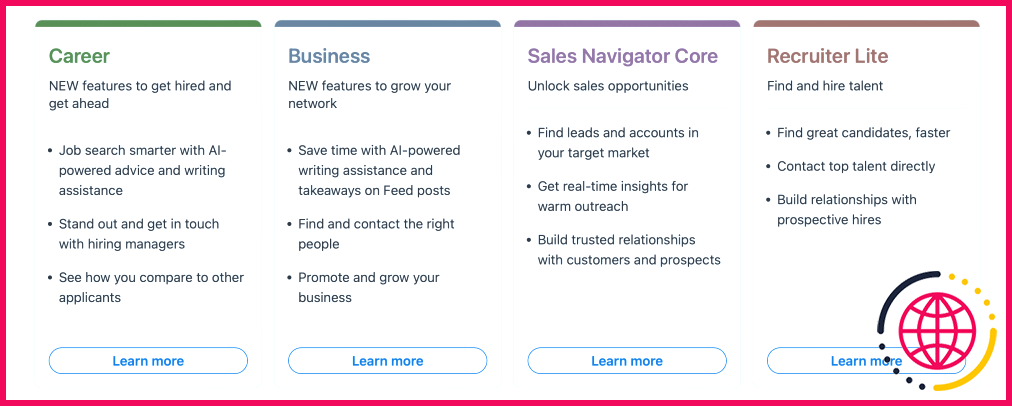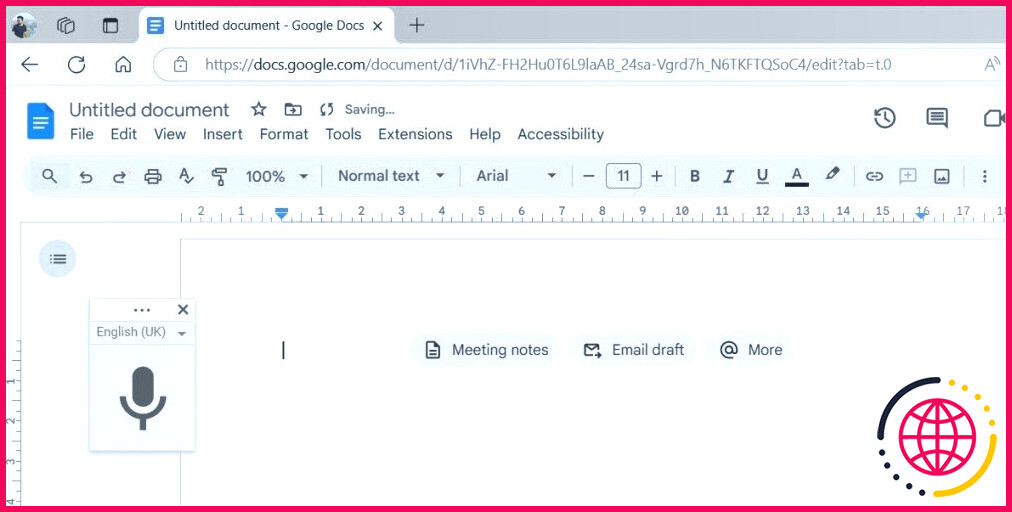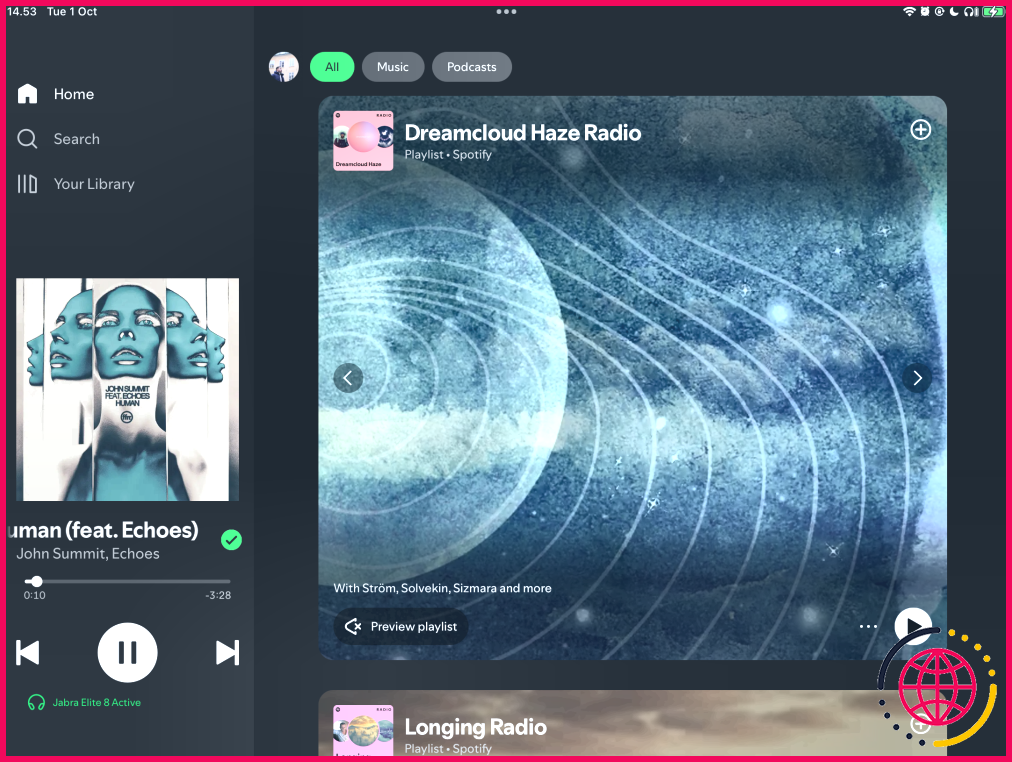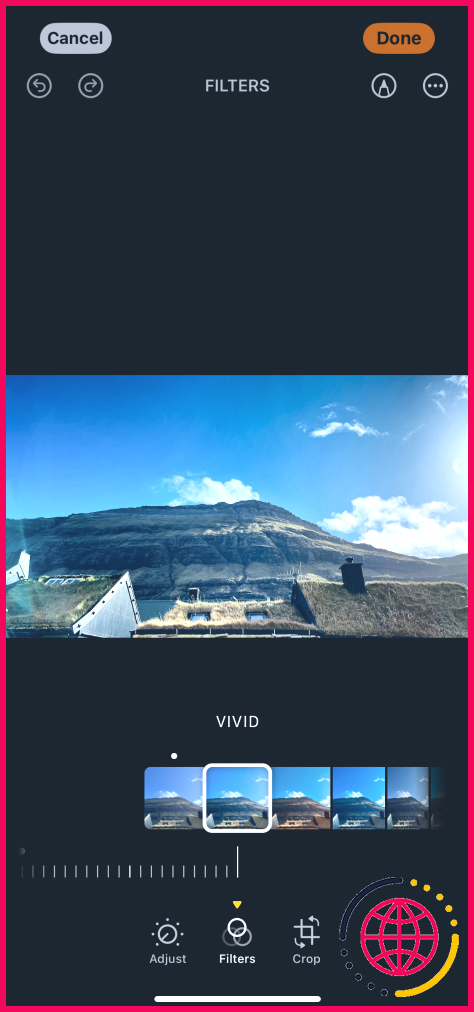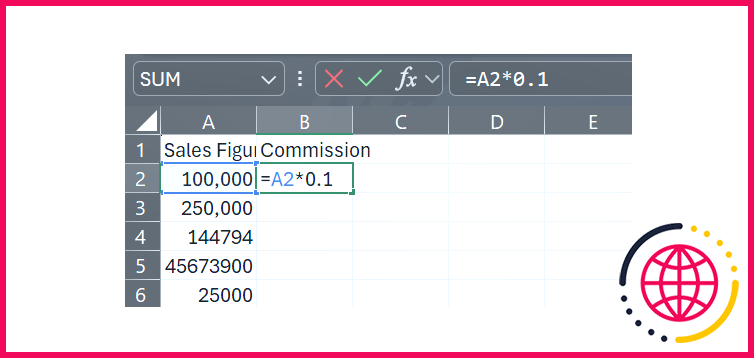10 conseils pour prolonger la durée de vie de la batterie de votre iPhone en voyage
Voyager avec votre iPhone ne doit pas vous faire craindre de tomber à court de batterie. Avec quelques conseils et ajustements simples, vous pouvez faire en sorte que votre iPhone ne soit pas à court de charge lorsque vous en avez besoin pour naviguer, prendre des photos et rester connecté.
1 Activer le mode faible consommation
L’un des moyens les plus rapides et les plus efficaces de prolonger l’autonomie de la batterie de votre iPhone consiste à activer le mode faible consommation. Cela permet de désactiver les tâches non essentielles telles que les téléchargements automatiques, la récupération du courrier et certains effets visuels. Il réduit également le délai de verrouillage automatique à 30 secondes et limite la fréquence de rafraîchissement de l’écran à 60 Hz sur les iPhone dotés d’un écran ProMotion.
L’utilisation du mode basse consommation vous permet de préserver l’autonomie de la batterie sans avoir à régler manuellement chaque paramètre. Tout ce que vous avez à faire, c’est de vous rendre sur Réglages > Batterie et activez Mode basse consommation. Votre iPhone optimisera ses performances pour une durée de vie maximale de la batterie.
Votre iPhone quitte automatiquement le mode faible consommation dès que vous le chargez à plus de 80 %. Cependant, vous pouvez utiliser l’application Raccourcis pour maintenir votre iPhone en mode faible consommation en permanence.
Bien que ce mode limite certaines fonctionnalités, ces compromis en valent la peine dans les situations où les options de charge peuvent être limitées, comme lors de visites de la ville ou de randonnées.
2 Désactiver l’haptique du clavier
Le retour haptique fait référence aux vibrations subtiles que vous ressentez lorsque vous tapez sur le clavier virtuel de votre iPhone. S’il permet d’améliorer la précision de la frappe et d’offrir une expérience plus tactile, il consomme également de l’énergie supplémentaire.
Si vous savez que vous allez beaucoup taper – envoyer des messages, écrire des courriels ou rechercher des informations en déplacement – la désactivation de l’haptique du clavier est un moyen simple et rapide d’augmenter l’autonomie de la batterie sans perdre beaucoup de fonctionnalités. Pour ce faire, allez à Réglages > Sons & Haptique > Rétroaction du clavier et désactivez la fonction Haptique .
3 Baisser la luminosité de l’écran
L’écran de votre iPhone étant l’un des plus gros consommateurs d’énergie, le fait de le maintenir à pleine luminosité épuisera rapidement votre batterie. Abaisser la luminosité de l’écran à un niveau plus confortable peut contribuer de manière significative à prolonger l’autonomie de la batterie. Vous pouvez le faire rapidement en ouvrant le Centre de contrôle et en faisant glisser le curseur de luminosité vers le bas.
Si vous préférez ne pas régler la luminosité manuellement, vous pouvez également activer la fonction Luminosité automatique. Cette fonction règle automatiquement la luminosité de votre écran en fonction des conditions d’éclairage environnantes, ce qui garantit que votre écran n’est jamais plus lumineux que nécessaire.
4 Télécharger de la musique, des cartes et des fichiers pour une utilisation hors ligne
En voyage, l’un des meilleurs moyens d’économiser la batterie est de télécharger du contenu pour l’utiliser hors ligne. Qu’il s’agisse de votre musique préférée, d’émissions de télévision, de cartes ou de fichiers importants, le fait de vous y préparer à l’avance peut vous aider à éviter de vider inutilement la batterie et à minimiser l’utilisation des données mobiles.
Au lieu d’écouter de la musique en continu sur des applications comme Spotify ou Apple Music, envisagez de télécharger vos listes de lecture, vos albums et vos podcasts directement sur votre iPhone. De même, vous pouvez télécharger des cartes hors ligne à l’aide d’applications comme Apple Maps ou Google Maps.
Si vous avez besoin d’accéder à des documents importants, à des itinéraires de voyage ou à d’autres fichiers pendant votre voyage, veillez à les télécharger à l’avance sur votre iPhone. Le téléchargement de votre contenu hors ligne est également un plan de secours utile si vous voyagez dans des endroits où le service internet peut être irrégulier ou indisponible.
5 Désactiver l’affichage permanent
La fonction d’affichage permanent, disponible sur l’iPhone 14 Pro et les modèles Pro ultérieurs, est pratique pour vérifier rapidement les informations dans les widgets, l’heure et les notifications. Cependant, comme elle maintient votre écran actif, elle peut entraîner une utilisation inutile de la batterie, même lorsque votre iPhone est inactif.
Pour économiser la batterie, il est conseillé de désactiver cette fonction pendant les longues journées de voyage, lorsqu’il est essentiel de préserver l’autonomie de la batterie. Vous pouvez le faire en allant dans Réglages > Affichage & Luminosité > Affichage toujours allumé et de désactiver la fonction.
6 Se débarrasser des widgets inutiles
Les widgets présents sur l’écran de verrouillage et l’écran d’accueil constituent un autre moyen pour votre iPhone de jeter un coup d’œil rapide à des informations importantes. Bien que ces widgets soient pratiques pour se tenir au courant des actualités, des cours de la bourse ou des prévisions météorologiques, ils peuvent épuiser la batterie et les données, car ils actualisent et extraient continuellement des informations.
La suppression des widgets inutiles permet de réduire l’activité en arrière-plan et, en fin de compte, d’économiser la batterie de votre iPhone. Si vous avez des widgets dont vous n’avez pas besoin en voyage, il est préférable de les supprimer.
Pour supprimer un widget de votre écran d’accueil, maintenez le doigt appuyé sur une zone vide, puis touchez la touche moins sur le widget. Sur l’écran de verrouillage, appuyez longuement n’importe où, sélectionnez Personnaliser et appuyez sur l’icône moins au-dessus du widget pour le supprimer.
7 Désactiver l’actualisation des applications en arrière-plan
Il n’y a pas que les widgets qui peuvent épuiser la batterie de votre iPhone en arrière-plan. De nombreuses applications actualisent également en permanence leur contenu pour vérifier les mises à jour et envoyer des notifications, même lorsque vous ne les utilisez pas activement. Cette actualisation permanente peut réduire l’autonomie de votre batterie.
Pour éviter cela, vous pouvez désactiver complètement l’actualisation en arrière-plan des applications en vous rendant dans le menu Réglages > Général > Actualisation de l’application en arrière-plan. Si vous ne souhaitez pas le désactiver pour toutes les applications, vous pouvez le faire pour certaines d’entre elles. Cette option est particulièrement utile pour les applications qui ne nécessitent pas de mises à jour constantes, telles que les jeux ou les applications de médias sociaux.
8 Désactiver les services de localisation
Votre appareil utilise le GPS, le Wi-Fi et les données cellulaires pour déterminer votre position, et lorsque plusieurs applications accèdent à cette fonction en arrière-plan, cela peut épuiser votre batterie. Désactiver les services de localisation peut contribuer à réduire la consommation d’énergie inutile sur votre iPhone.
Cela dit, les services de localisation peuvent également s’avérer importants lorsque vous voyagez, car ils facilitent la navigation, fournissent des recommandations sur les environs et vous permettent de partager votre position avec vos proches. Ainsi, plutôt que de les désactiver complètement, vous pouvez les gérer de manière plus sélective afin de trouver un équilibre entre fonctionnalité et conservation de la batterie.
Vous pouvez aller à Paramètres > Vie privée & Sécurité > Services de localisation pour gérer l’accès à la localisation pour chaque application. Pour les apps essentielles comme Google Maps ou Apple Maps, laissez les services de localisation activés pour garantir une navigation fluide, et désactivez-les pour les apps moins critiques afin d’économiser la batterie.
Une gestion réfléchie de l’accès à la localisation vous permet d’économiser la batterie sans sacrifier l’accès aux fonctions essentielles dont vous avez besoin pendant vos déplacements.
Individuellement, ces conseils n’ont peut-être pas d’incidence majeure sur l’autonomie de la batterie de votre iPhone, mais ensemble, ils peuvent faire une grande différence. Lors de votre prochain voyage, appliquez ces conseils afin de pouvoir naviguer dans de nouvelles villes, immortaliser des souvenirs avec votre iPhone et rester en contact avec vos proches, sans avoir à craindre de manquer de batterie !
Comment économiser la batterie de l’iPhone en voyage ?
Au lieu de désactiver le wifi, mettez votre iPhone en mode avion lorsque vous n’en avez pas besoin (repas, boissons, shopping, etc.) et votre batterie devrait tenir toute la journée. Vous voudrez profiter du temps de toute façon, pas vous distraire avec votre téléphone.
Qu’est-ce que la règle des 20/80 pour l’iPhone ?
Pour prolonger la durée de vie de la batterie de votre iPhone, il est préférable de maintenir la charge entre 20 et 80 %. Cette fourchette minimise la pression exercée sur la batterie, réduisant ainsi l’usure au fil du temps. Évitez de laisser la batterie se vider complètement ou de la recharger complètement régulièrement, car cela peut accélérer sa dégradation.
Qu’est-ce qui nuit le plus à la batterie de l’iPhone ?
L’une des principales causes de l’épuisement de la batterie sur iOS est l’utilisation d’applications gourmandes en ressources. Les applications qui utilisent les services de localisation, l’actualisation en arrière-plan et d’autres fonctions intensives peuvent avoir un impact significatif sur l’autonomie de la batterie.
Qu’est-ce que la règle des 40-80 pour les batteries d’iPhone ?
Selon la « règle des 40-80 », les batteries au lithium-ion, comme celles des iPhones, fonctionnent mieux lorsqu’elles sont entre 40 % et 80 % de leur capacité. Lorsqu’elles sont trop pleines ou trop faibles, elles s’usent davantage et perdent leur capacité de charge au fil du temps.